今天給大家帶來怎樣使用TP-link,QSS按鈕設置擴展器,使用TP-link,QSS按鈕設置擴展器的方法,讓您輕鬆解決問題。
TP-LINK是普聯技術有限公司旗下的品牌,其路由器產品功能強大,那麼你知道如何使用TP-link QSS按鈕設置擴展器嗎?下麵是學習啦小編整理的一些關於如何使用TP-link QSS按鈕設置擴展器的相關資料,供你參考。
使用TP-link QSS按鈕設置擴展器的使用方法1、找到路由器和擴展器上的QSS按鈕位置

2、按一下路由器上的QSS按鈕
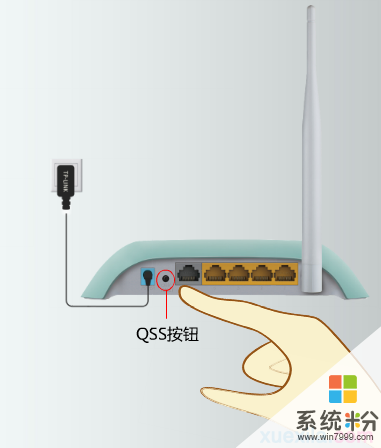
3、按一下擴展器上的QSS按鈕

至此,擴展操作設置完成,我們下來確認擴展成功。
使用TP-link QSS按鈕設置擴展器確認信號擴展成功的方法嚐試觀察擴展器的指示燈,如果是綠色或橙色,則表示擴展成功,如下。

溫馨提示:橙色表示擴展器離主路由器太近或太遠,可以適當調整位置。
此時,擴展器的默認信號消失,已經變成和主路由器一樣的信號,無線名稱和密碼均相同。您的手機連接上擴展後的信號,即可上網。
使用TP-link QSS按鈕設置擴展器的相關文章:
1.TP-link無線擴展器的升級圖解
2.怎麼設置TP-Link無線擴展器
3.tplink300m無線擴展器怎麼設置
4.tp路由器qss按鈕
以上就是怎樣使用TP-link,QSS按鈕設置擴展器,使用TP-link,QSS按鈕設置擴展器的方法教程,希望本文中能幫您解決問題。
電腦軟件相關教程